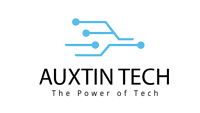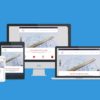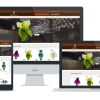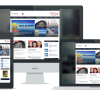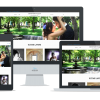Oggi è sabato, e come promesso, ecco un nuovo articolo sulla nuova rubrica di AuxtinTech: I problemi del PCista! Questa rubrica è incentrata nel rispondere alle domande di voi lettori e non, ed esce ogni Sabato, alle 13! Oggi parliamo dei “beep” del computer e di come interpretarli!
Introduzione
Prima di lasciarvi con la lista completa dei beep del BIOS, è doveroso spiegarti di cosa stiamo parlando e di quando potresti incappare in una situazione simile. Diciamo che… beh, quella scatola di varia colorazione esterna, che tieni gettato sotto la scrivania o chissà dove, ogni qualvolta la metti in moto… ti parla. Eh sì, è proprio così.
Il computer mi parla? Come?
Lo sò, lo sò, ora ti starai facendo 4 risate e credi io sia un folle. Invece no: Il computer ogni giorno ti parla, ti avvisa sul suo status di salute, cosa sta facendo in quel momento, se ha avuto errori e perché li ha avuti! Come? Te lo spiego subito.
A partire da Windows 7, i ragazzi di mamma Microsoft hanno inserito un’iconcina piccola in basso a destra che ti avvisa dei possibili problemi che ha il tuo PC. Ti dice se inviare o meno la segnalazione, ti dice se ci sono app che rallentano l’avvio del PC, ti dice persino se ha problemi con l’antivirus!
Con l’avanzare degli anni, per chi ha fatto l’upgrade, quell’iconcina è diventata una vera e propria sezione notifiche, con tanto di avviso di email e quant’altro. Inoltre, clicca col tasto sinistro su Start (in Windows 8 o 10 cliccate col tasto destro sul tasto start —> Visualizzatore eventi invece 😀 ) —> Pannello di controllo —> Sistema e Sicurezza —-> Strumenti di amministrazione, noterete un collegamento ad un software chiamato “Visualizzatore eventi”.
Quello è il registro degli eventi di Windows, in quel registro ci sono TUTTE le informazioni su tutto ciò che il vostro sistema operativo fa. Dall’apertura di Applicazioni agli errori che voi neanche vedete. (provate a farvi un giro lì 😀 ). Capita però, a volte, che il vostro PC si riavvii dandovi una schermata blu o BSoD (Blue Screen Of Death), in quel caso vuol dire che vi è un problema grave al sistema operativo ed il tutto è possibile risolverlo:
- con una formattazione;
- con il ripristino di sistema;
- con l’eliminazione del software che da problemi;
Nell’ultimo caso, basterebbe usare tool come BlueScreenView, scaricabile dal sito ufficiale.
I problemi hardware
Ciò che vi ho elencato prima, è solo uno dei problemi a cui è possibile incappare con un Sistema Operativo Windows. Il problema è… e nel caso in cui il problema non fosse software, ma hardware? Se il problema fosse proprio un componente fisico del PC?
Beh, in questo caso, ci corre in soccorso la Scheda madre. Eh già, se aprite il vostro case, troverete una scheda semi-rettangolare che funge da base per tutti i componenti del PC. Quella scheda, oltre a connettere tutti gli altri componenti, controlla che tutto funzioni correttamente, che i suoi “figli” non abbiano problemi! Ovviamente, i controlli avvengono in millesimi di secondo, roba eccezionale.
Per fare i controlli, la scheda madre utilizza un software, chiamato “BIOS” (che sta per “Basic Input-Output System“). In parole povere è un sistema che invia e riceve delle informazioni. Queste informazioni possono essere di vario genere (non ti spiegherò tutto, lo farò in articoli separati, il funzionamento è davvero complesso), dalle richieste di “accensione”, alle richieste di “configurazione” ai controlli di cui ti parlavo prima. Questi controlli vengono fatti su tutti i componenti, tutti.
Quando uno dei test non va a buon fine, la scheda madre deve dircelo che c’è qualcosa che non va, no? Bene. Alcune mainboard, tipo la mia, hanno un monitor piccolissimo che mi segnala quale errore ha in quel momento. Ma moltissime schede madri non hanno ciò ed usano lo “Speaker”, che non è altro che il filo che vedete in foto!
A cosa serve ciò? Ad emettere i cosiddetti “Beep”, che non sono altro che dei segnali acustici in seguenza più o meno variabile, che cercano di dirci qual è il problema in quel momento. Quando tutto è ok, ne fa soltanto uno, quando qualcosa non va bene… beh, ecco cosa succede!
I “beep” del BIOS
Esistono vari tipi di BIOS, anche se, ad oggi, si dice solo “UEFI”. Possiamo trovare, infatti, il BIOS Phoenix, Award e AMI! Tranquillo, ora ti spiego tutto.
BIOS Phoenix
Il BIOS di Phoenix Technologies Ltd, fondata nel 1979 da Rich Geruson, è uno dei BIOS più diffusi al mondo, che conta 125 Miliardi… wait, sembro Wikipedia. Torniamo al da farsi. In parole povere è quel BIOS bruttino, Blu o grigio, prima dell’arrivo del firmware UEFI.
Questo tipo di BIOS, quando qualche test sulle componenti non va bene, emette dei segnali interposti, fatti con delle pause. Quindi presta attenzione a ciò che sentirai. Le pause saranno scritte con un segno “+”, quindi il “+ = Pausa”.
- 1 + 1 + 3 = Errore di lettura della configurazione del CMOS, magari avrai cambiato qualcosa, prova a fare un clear CMOS o a cambiare la batteria tampone.
- 1 + 1 + 4 = Errore del BIOS. Potete provare a Flashare la ROM, ma se non sei esperto, contattami.
- 1 + 2 + 1 = Errore sul chip del timer, mandare in assistenza il PC.
- 1 + 2 + 2 = Errore sulla parte più importante del PC: la scheda madre.
- 1 + 4 + 2 = Errore della memoria RAM. Prova a fare dei test sulle RAM con memtest.
- 2 + 1 + 1 = Errore della scheda video o della memoria cosiddetta “RAM”.
- 3 + 2 + 4 = Errore del controller I/O, ovvero di chi gestisce mouse o tastiera.
- 4 + 2 + 1 = Errore del chipset, ovvero di un chip sulla scheda madre.
- 4 + 2 + 4 = Errore della scheda audio o, in alcuni casi, del modem.
- 4 + 3 + 4 = La batteria tampone, quella che trovate sulla scheda madre, è scarica e deve essere rimpiazzata. Puoi acquistarla in un qualsiasi negozio di informatica/ferramenta, cosa pochissimo.
- 4 + 4 + 1 = Errore alla porta seriale.
- 4 + 4 + 3 = Errore situato internamente al Processore, in una parte chiamata “CoProcessore matematico”.
BIOS AMI (American MegaTrends Inc.)
È forze il BIOS più usato al mondo e fornisce beep brevi o lunghi, a seconda del problema.
- 1 beep breve = Tranquillo, tutto ok, si è avviato il PC 😀 ;
- 2 o 3 beep brevi = Qui ci sono due casi: O vi appare un messaggio d’errore sul monitor, ed in quel caso avrete già il vostro problema sotto gli occhi, oppure non vi uscirà nulla ed in quel caso, avrete un problema nei primi 64K di memoria RAM. L’unica cosa che potete fare o è verificare di averle installate correttamente, o alternare i due moduli di RAM tra i vari slot. Mi raccomando = Per il dual channel, le posizioni devono essere 1/3 o 2/4;
- 4 beep brevi = Sempre simile al punto 2, solo che in più potreste avere problemi al timer della scheda madre;
- 5 beep brevi = Diciamo che è un errore generico: potreste dover sostituire la RAM, il Processore, o addirittura la scheda madre. Conviene portare il PC da un tecnico per i dovuti controlli del caso;
- 6 beep brevi = C’è un problema con la tastiera o con il controller di quest’ultima;
- 7 beep brevi = Grave problema alla CPU. Se siete fortunati, dovrete cambiare solo quest’ultima, altrimenti… anche la scheda madre;
- 8 beep brevi = È la scheda video che ha problemi;
- 9 beep brevi = Il BIOS ha gravi problemi, o lo resettate con il clear CMOS oppure… beh, lo sostituite;
- 10 beep brevi = Problema ai chip vicini al CMOS. O li rimpiazzate, o sostituite la scheda madre o la batteria tampone;
- 11 beep brevi = Problema alla memoria che contiene la cache
- 1 beep lungo + 3 brevi = La RAM ha problemi, verificate di averla installata correttamente;
- 1 beep lungo + 8 brevi = Sicuro di aver installato bene la scheda video?
Bios Award
In questo caso, i beep sono davvero generici. Quindi avrete un bel grattacapo.
- 1 beep lungo = Errore della memoria RAM
- 1 beep lungo e addirittura ripetuto = Hai un problema alla memoria RAM;
- 1 beep lungo continuo = Hai un problema alla RAM o alla scheda Video;
- 1 beep lungo, 2 brevi = Hai un problema alla scheda video;
- 1 beep lungo, 3 brevi = Hai un errore nella scheda video;
Conclusione
Bene, anche quest’oggi la rubrica finisce qui! Se avete domande da farmi, potete contattarmi, come sempre, all’indirizzo email pcista@auxtintech.it. Inoltre, potete condividere l’articolo se vi fa piacere oppure commentare! Ci vediamo Sabato prossimo, come sempre, alle 13! 🙂
Puntata precedente: Sistema Operativo obbligatorio?